Ụzọ 13 iji dozie 'ngwa a enweghị ike imeghe' na Windows 11
Ị nwere ike dozie njehie ahụ "Enweghị ike imeghe ngwa a" n'ụzọ dị mfe na Windows 11 iji ụzọ ndị a.
Ụlọ ahịa Microsoft na Windows 11 Ọ bụ ebe kacha amasị gị ka ibudata ngwa na kọmputa gị. Ngwa ndị ebudatara na Ụlọ Ahịa Microsoft dị iche n'ihi na echekwaghị ha dị ka mmemme desktọpụ na-ahụkarị ma na-enwetakwa mmelite site na ngwa Ụlọ Ahịa.
Ebe Storelọ Ahịa Microsoft ama ama maka ịta ahụhụ yana nsogbu, o kwesịghị iju gị anya na ngwa ndị a nwekwara nsogbu. Ọtụtụ ndị ọrụ kọrọ na ha nwere ngwa ndakpọ mgbe ha mepechara mpio ngwa wee nweta ozi “A pụghị imeghe ngwa a” n'ime igbe mkparịta ụka.
Ọ bụrụ na ị na-eche nsogbu dị otú ahụ ihu, atụla egwu. Ntuziaka a ga-egosi gị ọtụtụ ụzọ ị nwere ike ịgbaso iji kpochapụ nsogbu a. Mana tupu anyị aga n'ihu na ntuziaka ahụ, ọ dị mkpa ịghọta ihe kpatara nsogbu a n'ihi na nke a ga-enyere gị aka ịghọta nke ọma ihe kwesịrị idozi.
Kedu ihe kpatara njehie "ngwa a enweghị ike imeghe"?
Enwere ọtụtụ ihe nwere ike ime ka njehie "ngwa a enweghị ike imeghe". Ụfọdụ ihe ndị a ma ama bụ:
- App ma ọ bụ App Store ikpughe ihe na-adịghị mma ma ọ bụ nwee nkwarụ
- Esemokwu na ntọala njikwa akaụntụ onye ọrụ
- Agbanyụrụ data cache echekwara
- Esemokwu na antivirus software ma ọ bụ firewall
- Ụdị Windows ochie
- Ọrụ Mmelite Windows agbajiri
Ugbu a anyị matara ihe kpatara njehie ahụ ji eme na sistemụ gị, ka anyị gaa n'ihu ka esi edozi nsogbu a.
1. Jiri nsogbu nsogbu ngwa Ụlọ Ahịa Windows
Ekwenti Windows 11 Site na mbụ ihe nchọta ngwa ahịa Microsoft Store iji nyere gị aka dozie nsogbu ọ bụla metụtara Ụlọ Ahịa. Ka ibu ụzọ nweta nsogbu nsogbu, mepee menu Ntọala site na ịpị Nakwa+ ina ahụigodo gị ma ọ bụ chọọ “ntọala” na nchọ Windows wee họrọ ya na nsonaazụ ọchụchọ.
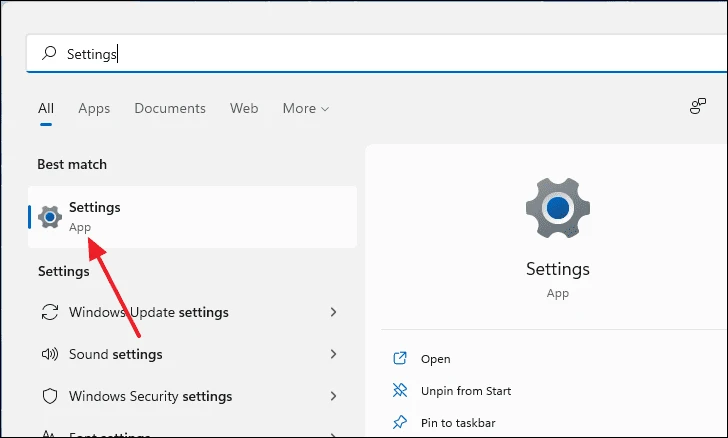
Na mpio ntọala, pịgharịa gaa na ala wee họrọ Nchọpụta nsogbu n'akụkụ aka ekpe.
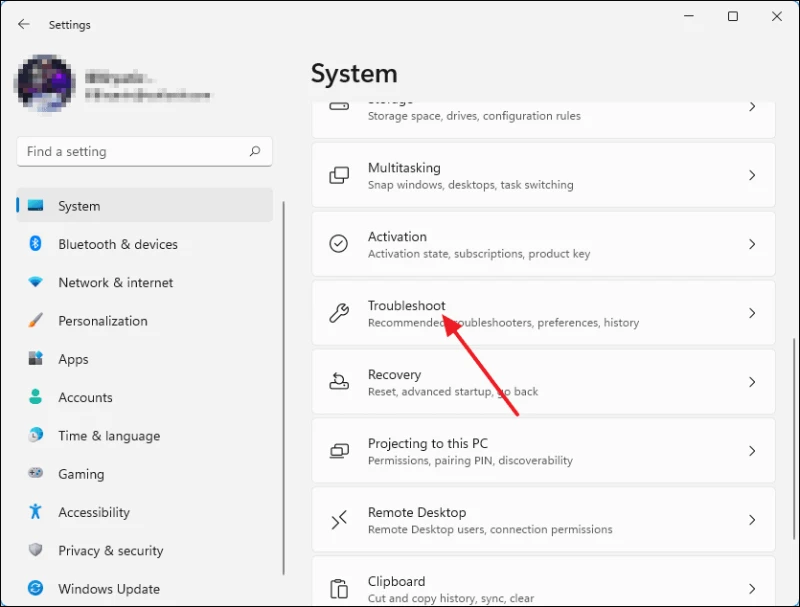
Ọzọ, pịa ndị ọzọ nsogbu nsogbu. Nke a ga-emepe ndepụta nke mmemme nchọpụta nsogbu na otu ọpịpị.
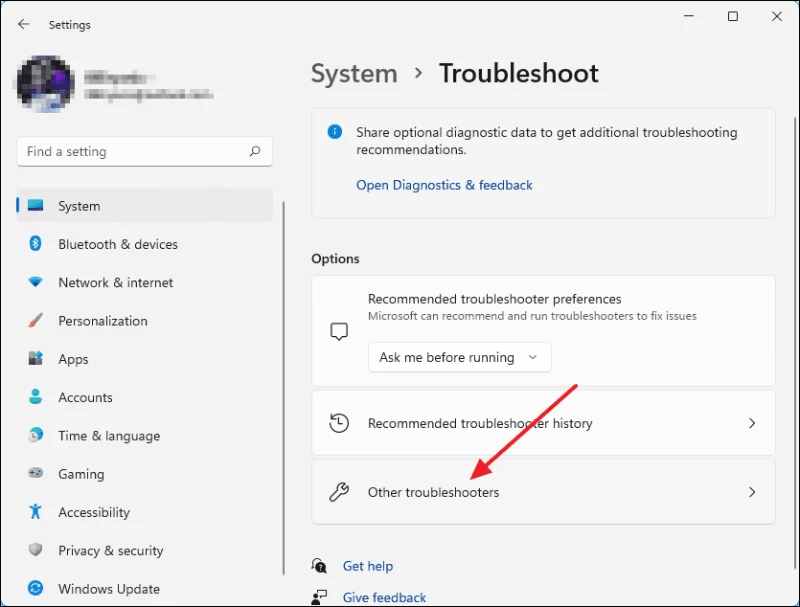
Pịgharịa gaa na ala ruo mgbe ị hụrụ ngwa Ụlọ Ahịa Windows wee pịa bọtịnụ Gbaa n'akụkụ ya.
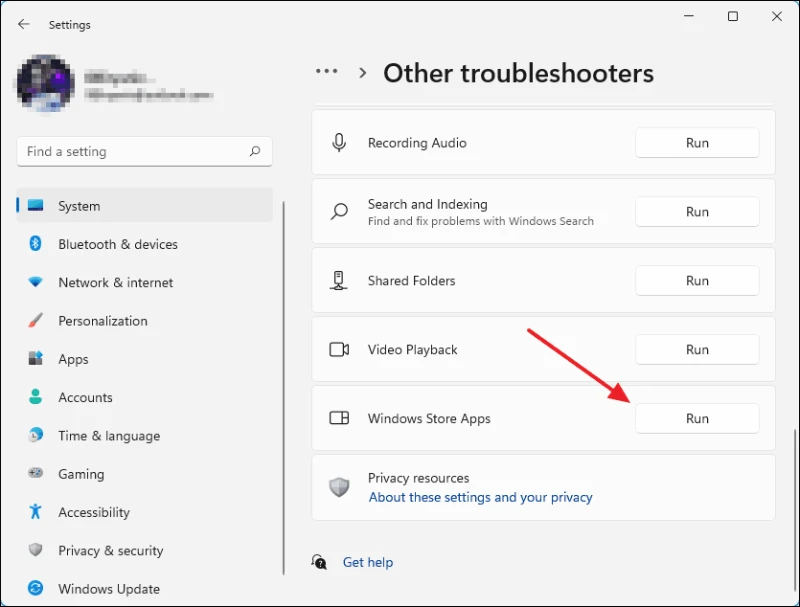
Window akpọrọ “Windows Store Apps” ga-apụta ma ị ga-ahụ na a na-ahazi nchoputa ahụ.
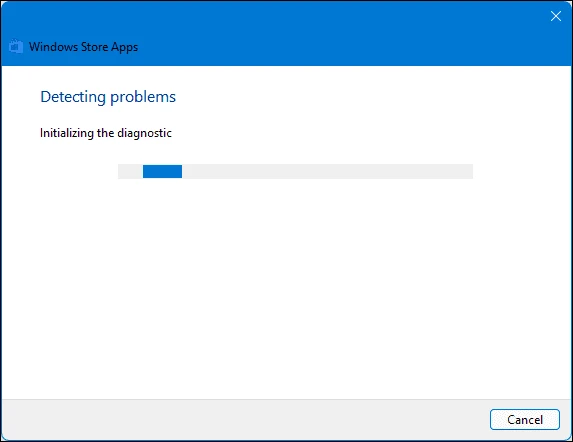
Chere ka usoro a rụchaa ma ọ bụrụ na ị nwere ike ịchọpụta nsogbu ọ bụla, ọ ga-apụta ebe a na ngwọta aro.
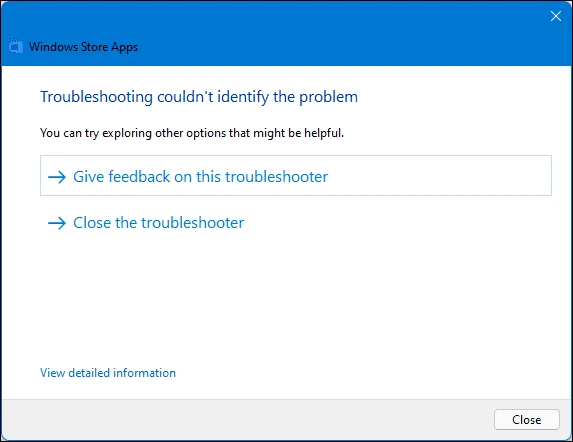
2. Tọgharia ma ọ bụ rụkwaa ngwa
Ọ bụrụ na usoro nchọpụta nsogbu akpaaka akwụsịghị nsogbu gị, ị nwere ike ịgbalị iji aka megharịa ma ọ bụ rụkwaa ngwa site na menu ntọala ngwa. Malite menu ntọala site na ịpị Nakwa+ ina ahụigodo ma ọ bụ site n'ịchọ ya na nchọ menu Mmalite.
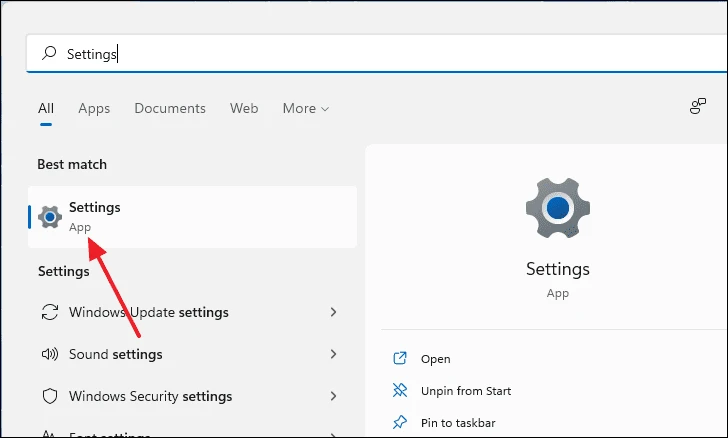
Na mpio ntọala, pịa "Ngwa" si n'akụkụ aka ekpe, wee pịa "Ngwa na atụmatụ" site n'aka nri panel. Nke a ga-emeghe ndepụta ngwa arụnyere na kọmputa gị.
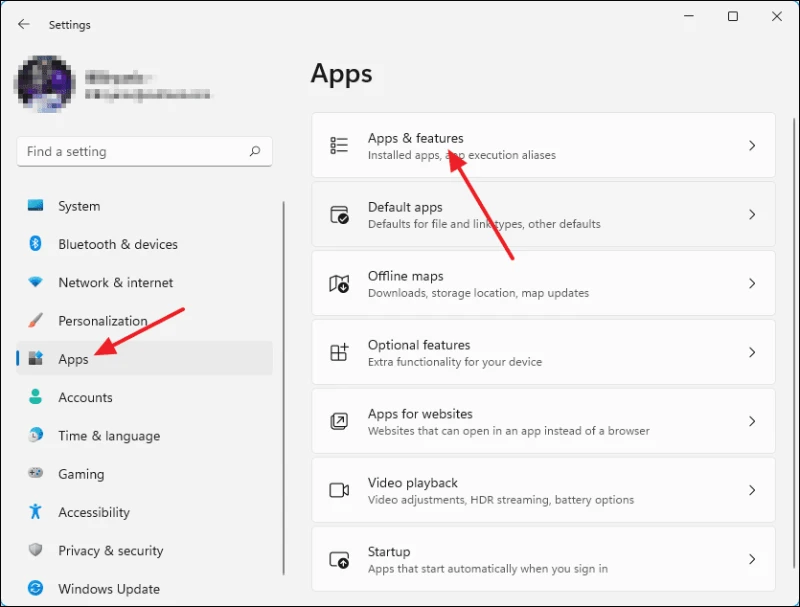
Ugbu a, gbadaa ruo mgbe ịchọtara ngwa na-ezighi ezi na listi ahụ. Wee pịa ntụpọ atọ kwụ ọtọ n'akụkụ ngwa wee họrọ Nke di elu.
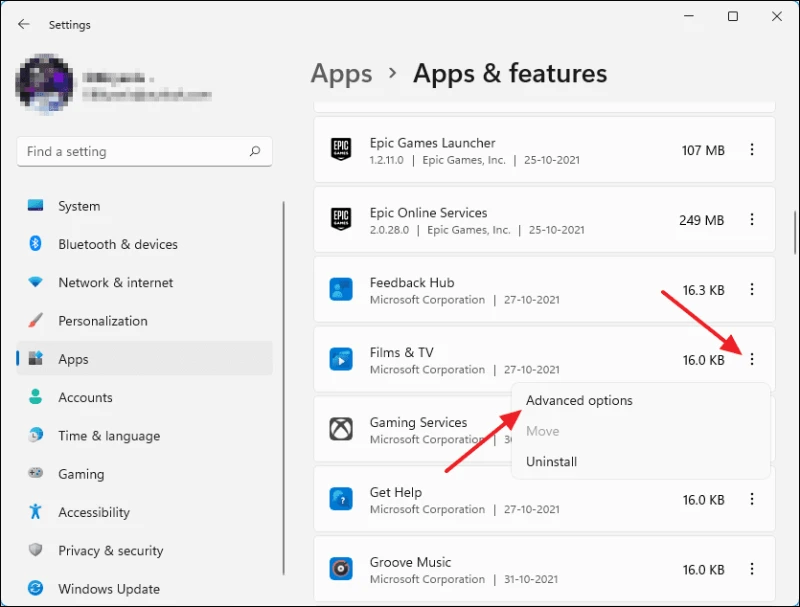
Ọ ga-akpọrọ gị gaa na menu ọhụrụ. Site n'ebe ahụ, gbadaa ọzọ, ị ga-ahụ nhọrọ "Ndozi" na "Tọgharia" n'okpuru ngalaba nrụpụta na nkọwa maka usoro ọ bụla.
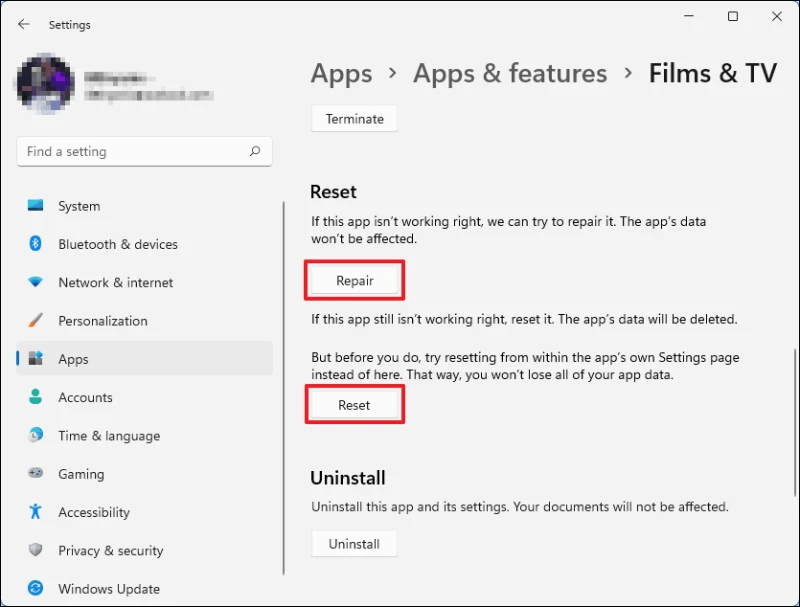
3. Uninstall na reinstall ngwa
Iwepụ ngwa agbajiri agbaji wee wụnye ya bụ ezigbo ụzọ iji tọgharịa ma ọ bụ rụkwaa ngwa ahụ. Nrụnye ọhụrụ nwere ike iwepụ mperi ọ bụla n'ime ngwugwu ngwa nke nrụpụta ma ọ bụ nrụzi nwere ike ghara iwepu.
Mbụ, gaa na Ntọala menu site na ịpị Nakwa+ ina ahụigodo. Na Settings menu, họrọ Ngwa si n'akụkụ aka ekpe wee họrọ ngwa na atụmatụ si n'akụkụ aka ekpe.
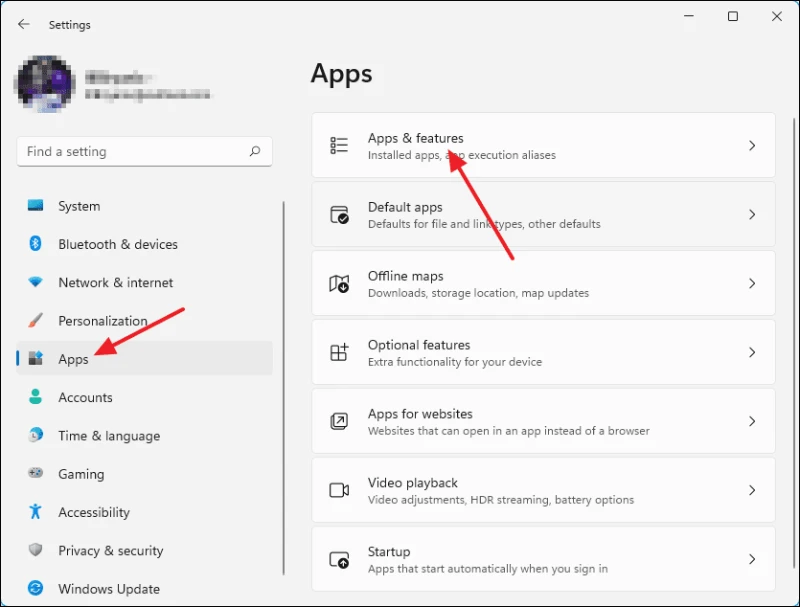
Ugbu a ka ịwụnye ngwa nwere nkwarụ, chọta ya na listi ma kpatụ ntụpọ kwụ ọtọ n'akụkụ ya.
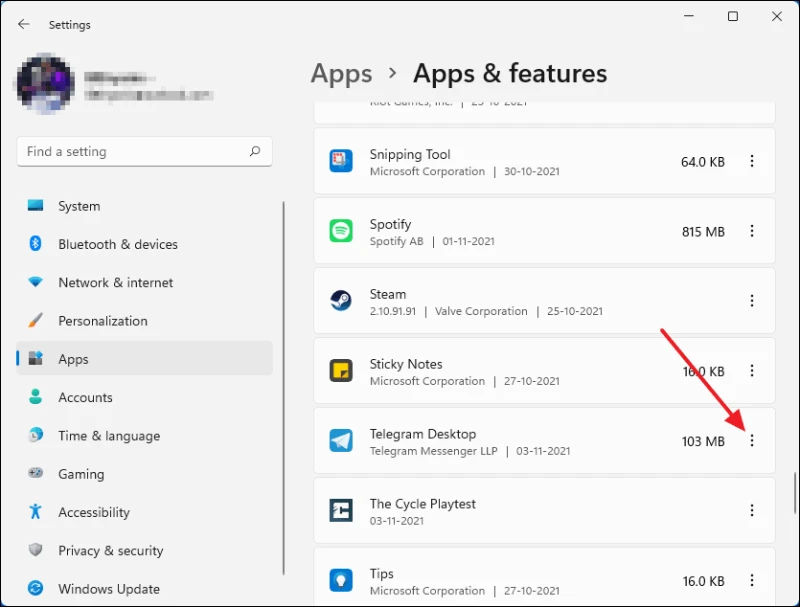
Site ebe ahụ, pịa Uninstall.
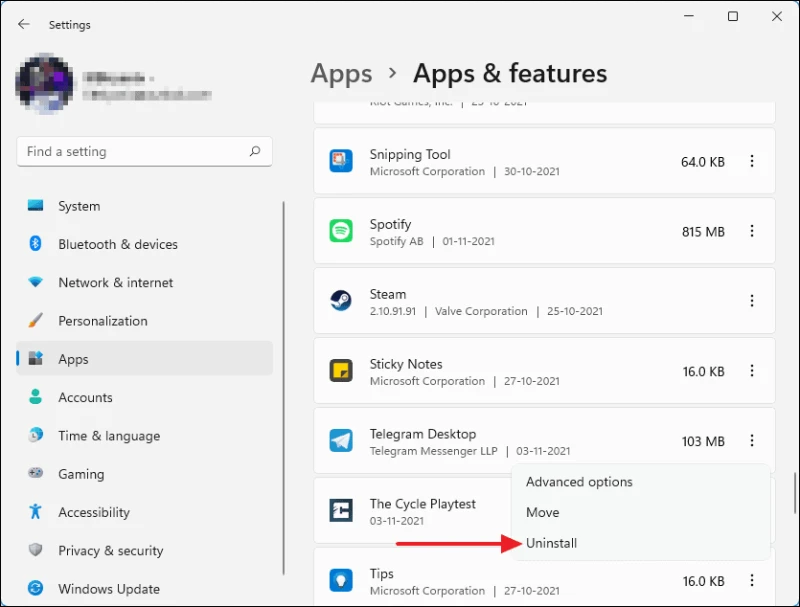
Mgbe nke ahụ gasịrị, pịa Uninstall ọzọ iji kwado ihe omume ahụ, a ga-ewepụ ngwa ahụ na kọmputa gị.
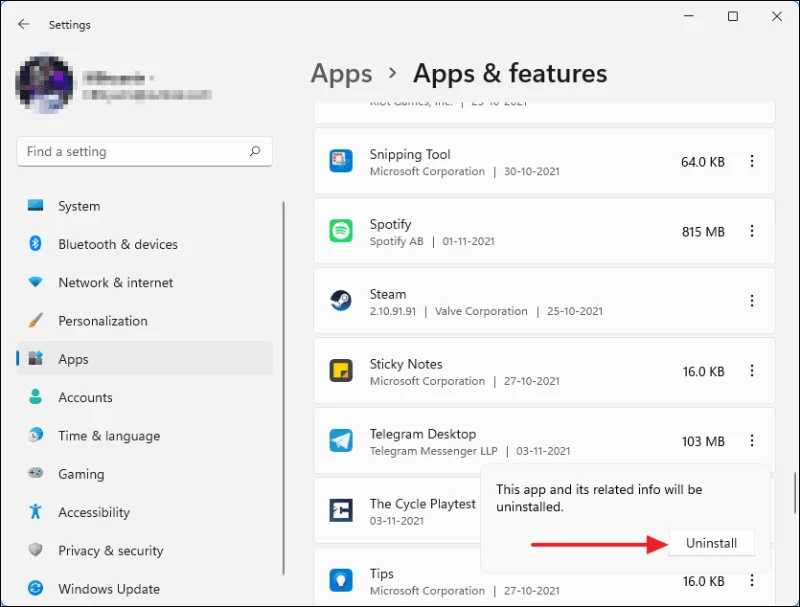
Ugbu a ị ga-etinyegharịa ngwa ahụ na Ụlọ Ahịa Microsoft. Mepee Ụlọ Ahịa Microsoft site na ịchọ ya na menu Mmalite wee họrọ ya na nsonaazụ ọchụchọ.
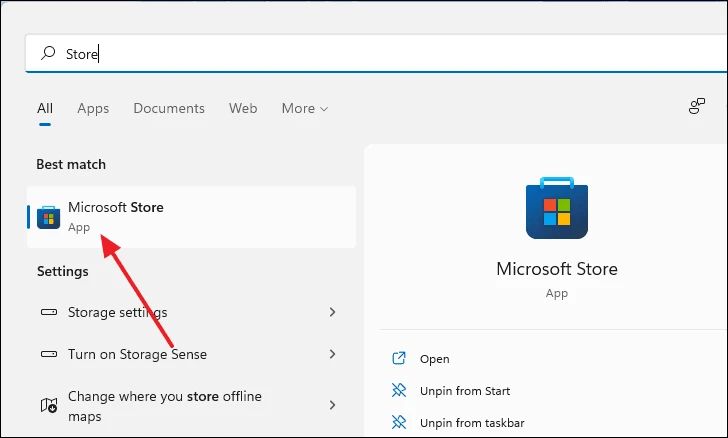
Ugbu a, na mpio Ụlọ Ahịa, tinye aha ngwa ahụ n'ime ebe ọchụchọ dị n'elu windo ahụ. Họrọ ngwa site na nsonaazụ ọchụchọ iji ruo na ibe nbudata.
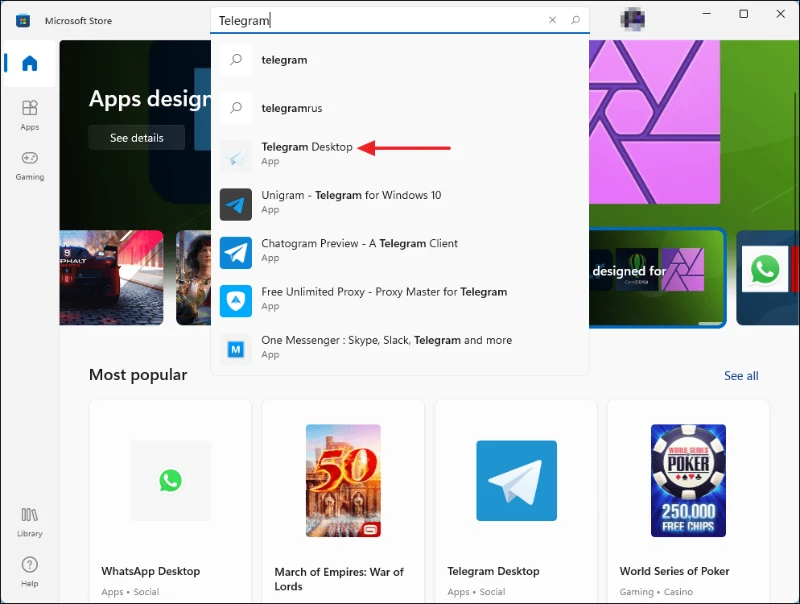
Ọzọ, pịa bọtịnụ Wụnye na-acha anụnụ anụnụ na ibe nbudata ma ịmechaa.
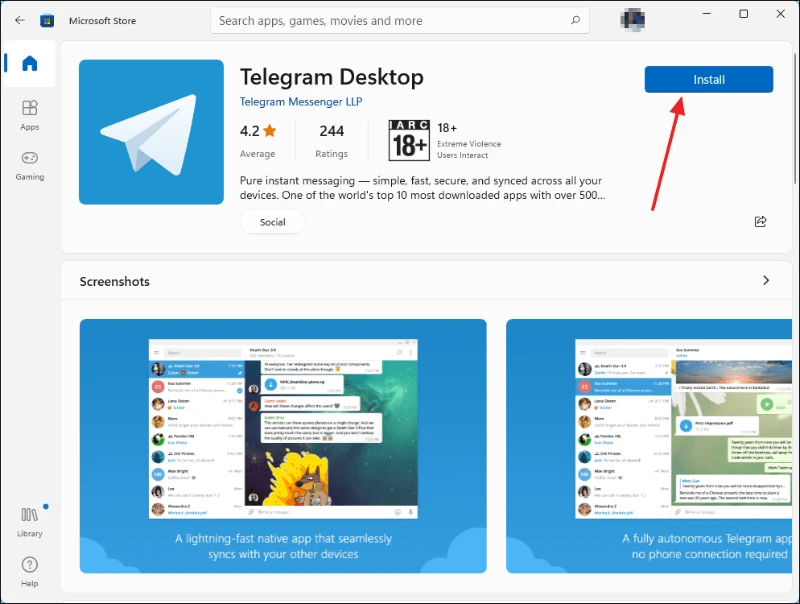
4. Hichaa data cache Store Microsoft
Ọ bụrụ na ndozi ndị a dị n'elu anaghị arụ ọrụ maka gị, mgbe ahụ ọ ga-ekwe omume na Ụlọ Ahịa Microsoft bụ isi iyi nke nsogbu ahụ. N'okwu a, ịtọgharịa ụlọ ahịa cache nwere ike inyere aka wepụ nsogbu ahụ. Pịa na Nakwa+ rka ịdọrọ mpio playback. Pịnye "wsreset" n'ime ahịrị iwu wee pịa TinyeMa ọ bụ pịa OK.
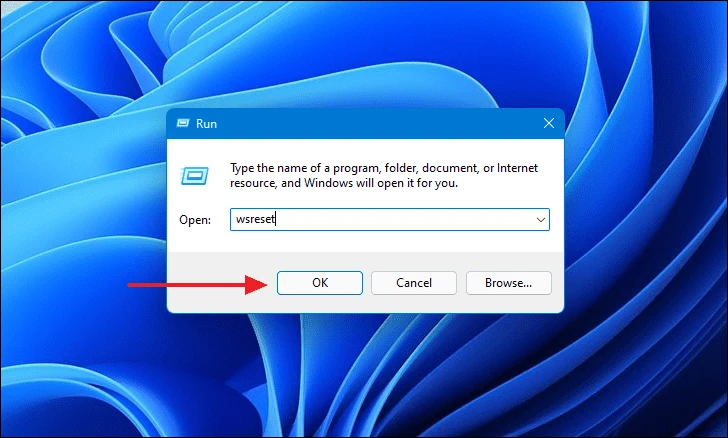
Window njikwa ojii ga-apụta. N'agbanyeghị na ọ dịghị ihe dị na ya, chere ka ọ mechaa resetting nchekwa cache na ọ ga-emechi n'onwe ya.
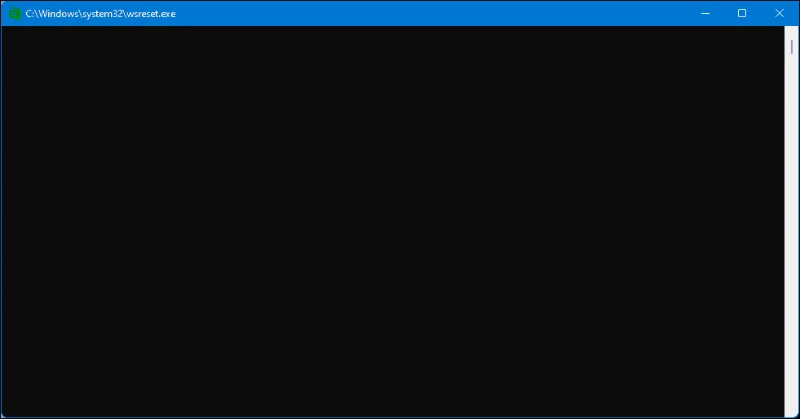
Ozugbo emechara usoro a, a ga-akpọrọ gị gaa na isi peeji nke Ụlọ Ahịa Microsoft ozugbo. Mechie ya ma gbalịa ime ngwa ahụ.
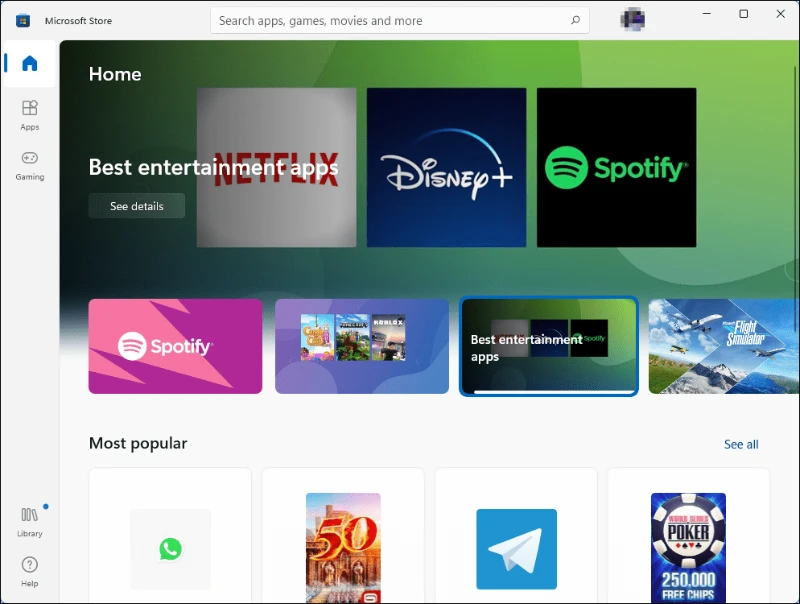
5. Tinyegharịa Ụlọ Ahịa Microsoft site na iji Windows PowerShell
Ị nwere ike ịdebanye aha Ụlọ Ahịa Microsoft na sistemụ gị site na iji Windows PowerShell console iji wepụ njehie "Enweghị ike imeghe ngwa a". Pịa na Nakwabọtịnụ wee pịnye "PowerShell." Pịa aka nri na ngwa wee họrọ Gbaa dị ka onye nchịkwa.
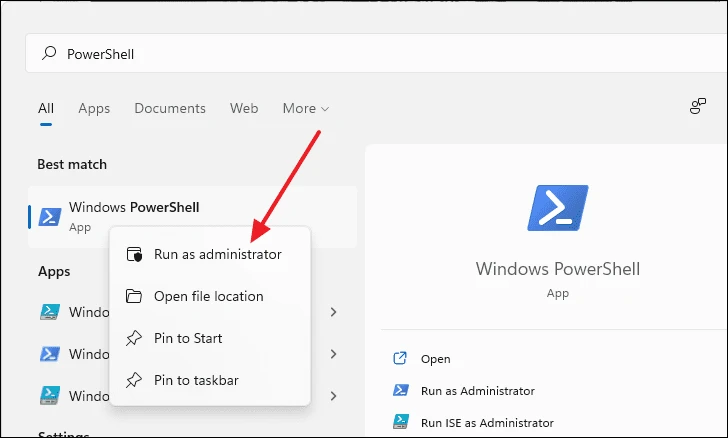
Ugbu a, detuo na mado iwu a na ahịrị iwu wee kụọ Tinye.
PowerShell -ExecutionPolicy Unrestricted -Command "& {$manifest = (Get-AppxPackage مايكروسوفت.ويندوزStore).InstallLocation + 'AppxManifest.xml' ; Add-AppxPackage -DisableDevelopmentMode -Register $manifest}
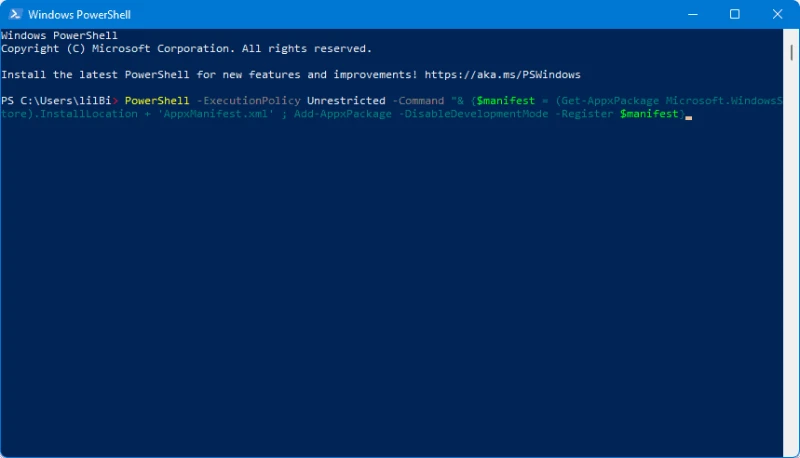
mgbe ịpịchara TinyeMechie mpio ahụ ma gbalịa ime ngwa ahụ.
6. Kwado ọrụ mmelite Windows
Ọrụ Mmelite Windows bụ usoro ndabere ma na-akwado ya site na ndabara. Ọ bụrụ n'ihi ihe ụfọdụ ọrụ a anaghị arụ ọrụ ma ọ bụ nwee nkwarụ, ọ nwere ike bute mperi ahụ. Ka ịmalitegharịa ọrụ ahụ, gaa na nchọ Windows wee pịnye "ọrụ" wee họrọ ya na nsonaazụ ọchụchọ.

Window ọhụrụ ga-apụta akpọrọ "Ọrụ". Ọ ga-enwe ndepụta ọrụ niile dị na kọmputa gị. Pịgharịa gaa na ala wee chọọ "Windows Update."
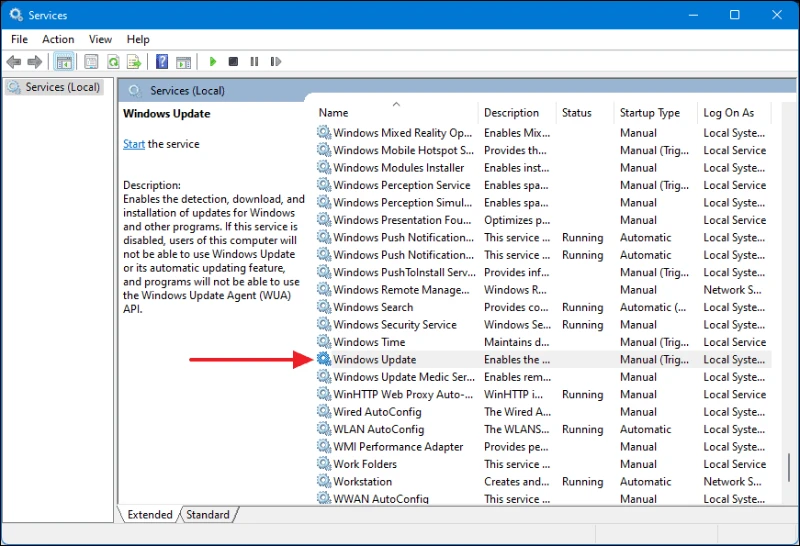
Pịa ugboro abụọ na ọrụ Mmelite Windows na igbe mkparịta ụka ga-apụta. Site ebe ahụ, gbaa mbọ hụ na atọrọ ụdị mmalite ka ọ bụrụ Akpaaka. Wee pịa bọtịnụ Malite n'okpuru ederede ọkwa ọrụ wee pịa Tinye.
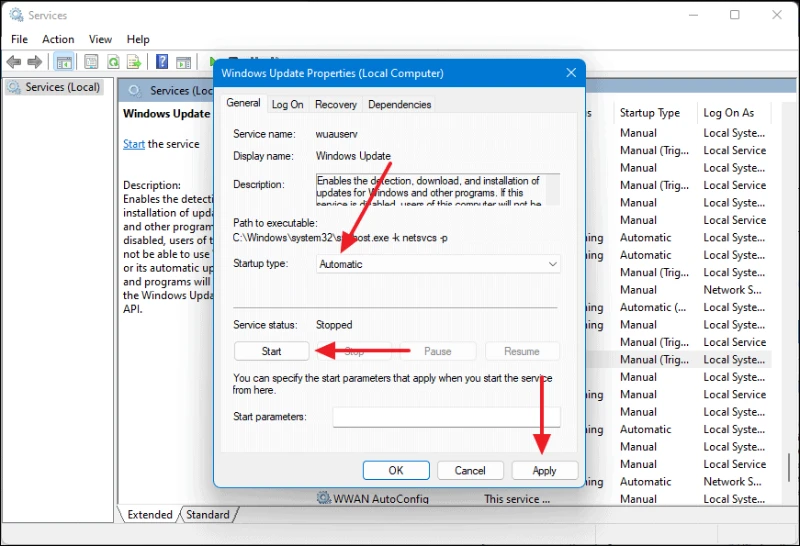
Emere ya. Mechie mpio a wee malitegharịa ngwa ahụ.
7. Gbanwee njikwa akaụntụ onye ọrụ ma ọ bụ Ntọala UAC
Ịgbanwe ntọala njikwa akaụntụ onye ọrụ dị ugbu a nwere ike dozie okwu "ngwa a enweghị ike imeghe". Iji nweta njikwa akaụntụ onye ọrụ ngwa ngwa, mepee ọchụchọ NchNhr site na ịpị Nakwaigodo wee pịnye "UAC" n'ime mmanya ọchụchọ. Họrọ nhọrọ a na-akpọ Gbanwee njikwa akaụntụ onye ọrụ.
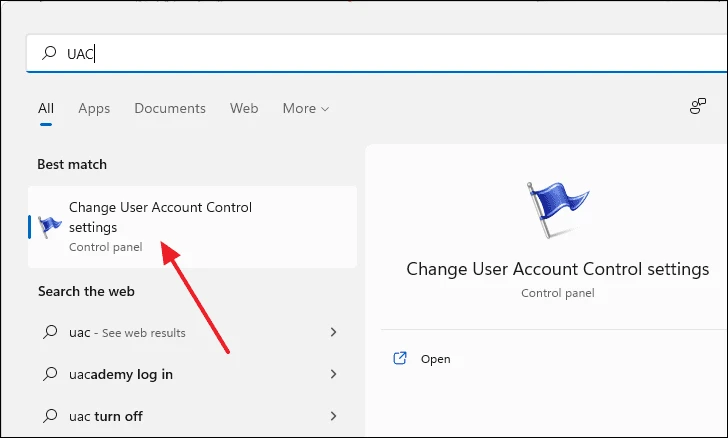
Window ọhụrụ ga-apụta. Rịba ama ebe mmanya akwụkwọ mpịakọta dị. Ọ bụrụ na atọrọ ka ọ bụrụ na ọ dịghị mgbe ọ bụla, gbanwee ya ka ọ bụrụ Alert mgbe niile. N'aka nke ọzọ, ọ bụrụ na atọrọ ya ka ọ bụrụ Nleba anya mgbe niile, gbanwee ya ka ọ bụrụ Agaghị ọkwa.
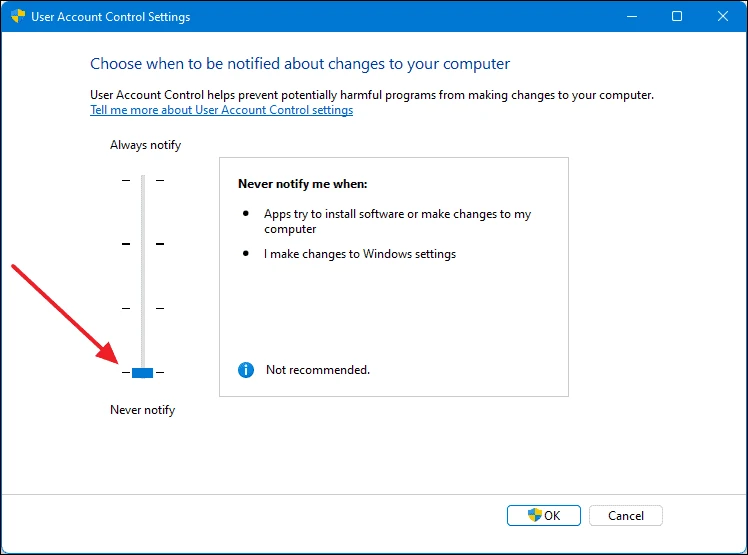
Mgbe ịmechara mgbanwe ahụ, pịa OK iji chekwaa ya.
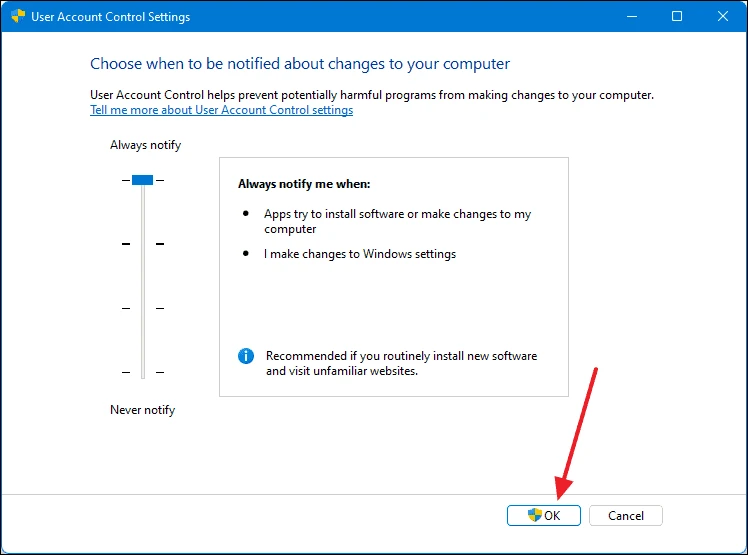
dee: Ịnwekwara ike ịnwale site na ịtọ ọnọdụ jụụ ka ọ bụrụ nhọrọ abụọ ọzọ n'etiti "na-amụ anya mgbe niile" na "anaghị egosi." Nwalee na agbanyere ntọala niile wee hụ nke na-edozi nsogbu gị.
8. Gbaa mbọ hụ na Windows emelitere
O kwere omume na ị na-eche okwu "ngwa a enweghị ike imeghe" n'ihi njehie ọ bụla dị na ụdị nke ugbu a Nakwa 11. N'ihi ya, ọ kacha mma mgbe niile imelite Windows gị iji hụ na ị nwetara ndozi ahụhụ, nkwụsi ike na nkwalite arụmọrụ Microsoft na-ewepụta na mmelite ndị a.
Ka ịlele ma ị nwere mmelite na-echere, malite menu Ntọala site na ịpị Nakwa+ ina ahụigodo. Na mpio ntọala, họrọ "Windows Update" site n'aka ekpe.
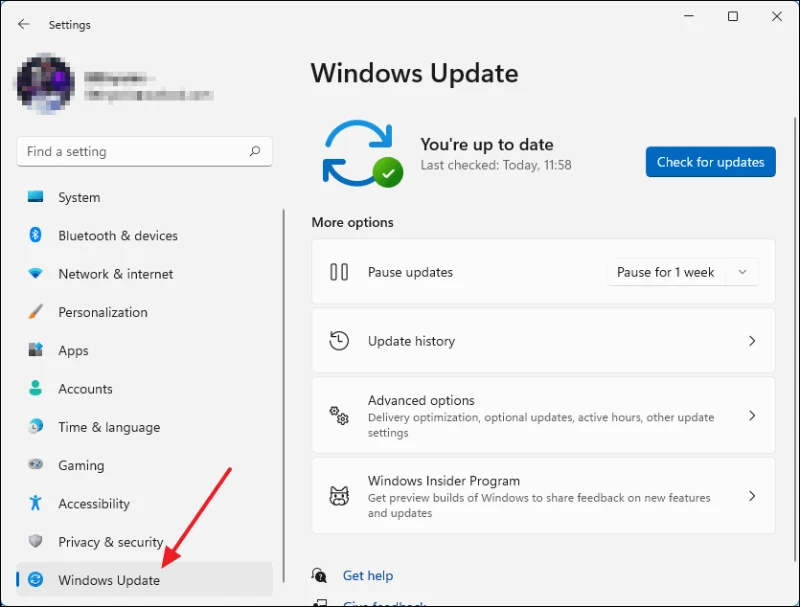
Na-esote, pịa na-acha anụnụ anụnụ "Lelee maka mmelite" button.
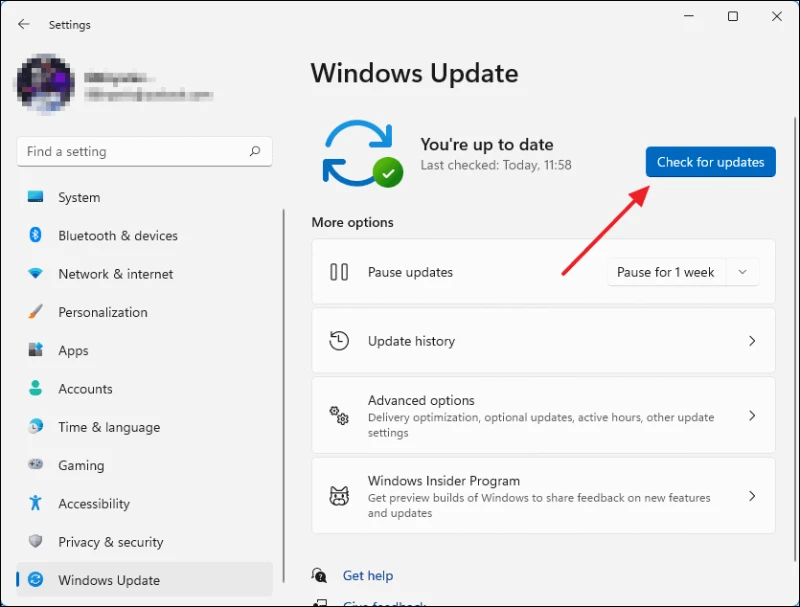
Mgbe ịpịchara Lelee maka mmelite, usoro ahụ ga-elele mmelite ọ bụla na-echere ma ọ bụrụ na enwere mmelite, nbudata ga-amalite na-akpaghị aka.
Cheta na: Dabere n'ụdị mmelite ị na-ebudata, ị nwere ike ịmalitegharị kọmputa gị ka ịmechaa wụnye mmelite ahụ.
9. Gbanyụọ Firewall Windows
Windows Firewall bụ akụkụ nke usoro nchekwa oyiri dị na Windows 11. Firewall na-enyocha ọrụ netwọkụ na-abata na nke apụ apụ na-egbochi ịnweta kọmputa gị n'enwetaghị ikike. Ọ bụrụ na ngwa nwere nkwarụ jikọọ na ịntanetị, ọ ga-ekwe omume na Windows Firewall na-egbochi ịnweta ya.
Iji gbanyụọ firewall, nke mbụ, mepee Ogwe njikwa site na ịchọ ya na Windows Search.
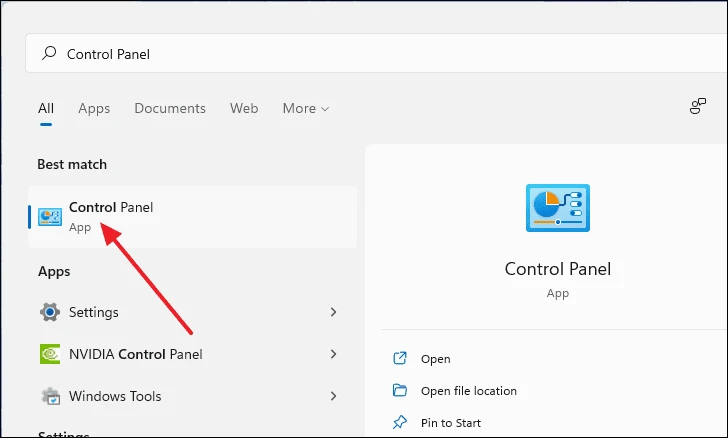
Mgbe windo Control Panel ga-emepe, pịa "Sistemụ na nchekwa."
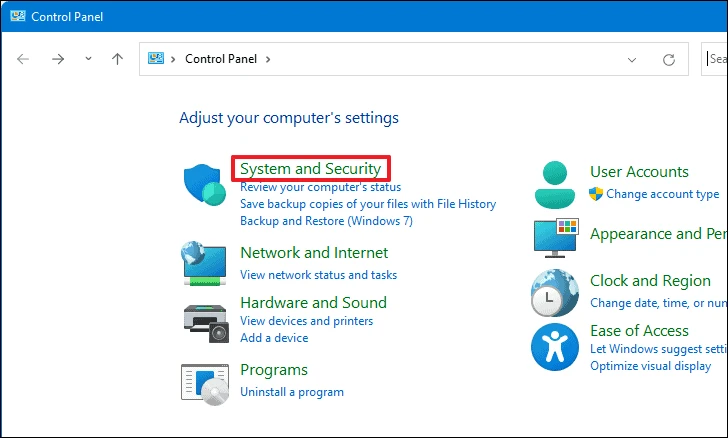
Ọzọ, họrọ Windows Defender Firewall.
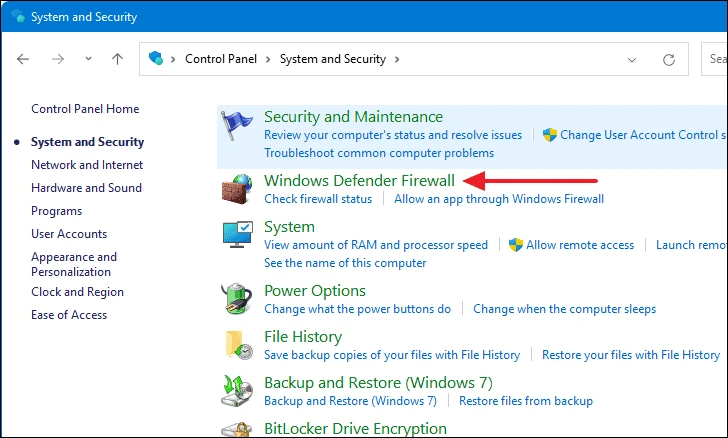
Ugbu a, site na menu aka ekpe, pịa Gbanyụọ ma ọ bụ gbanyụọ Windows Defender Firewall. Site ugbu a gaa n'ihu, ị ga-achọ ikike nchịkwa iji gaa n'ihu.
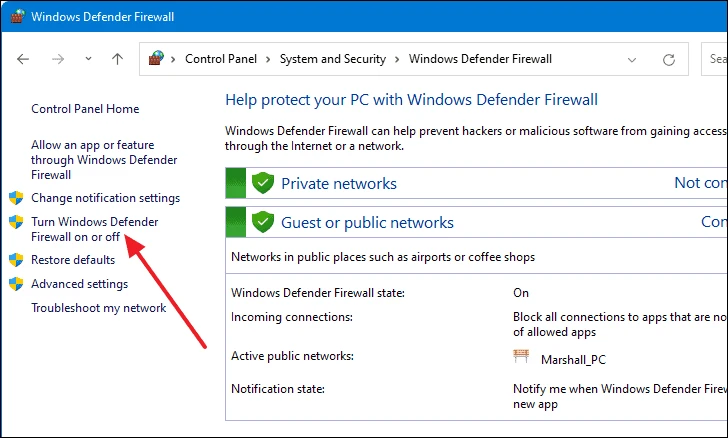
Na-esote, gbanye firewall maka ma netwọk nkeonwe yana netwọk ọha site na ịhọrọ " Gbanyụọ Windows Defender Firewall (anaghị atụ aro)" n'okpuru "Ntọala netwọk nkeonwe" na "Ntọala netwọk ọha." N'ikpeazụ, chekwaa mgbanwe ndị ahụ site na ịpị OK.
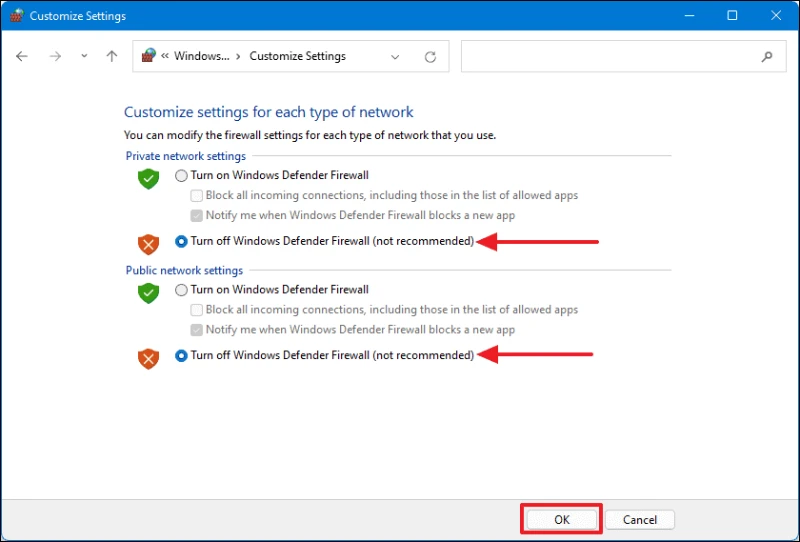
Ugbu a ị nwere ike ịga n'ihu wee malite ngwa ahụ.
dee: Ịkwụsị Windows Firewall nwere ike ịdị ize ndụ. Tụlee naanị usoro a ma ọ bụrụ na ụzọ ndị ọzọ anaghị arụ ọrụ maka gị. Ọbụlagodi na ị gbanyụrụ firewall ka ịmalite ngwa ahụ, cheta ịgbanye ya azụ ka emechie ngwa ahụ ma ọ bụ tupu ị chọgharịa na ịntanetị.
10. Jiri akaụntụ mpaghara ọhụrụ
Enwere ike idozi okwu "ngwa a agaghị emepe" site na ịmepụta akaụntụ onye ọrụ mpaghara ọhụrụ. Iji mepụta akaụntụ mpaghara, buru ụzọ mepee menu Ntọala site na ịchọ ya na Ọchụchọ Windows.
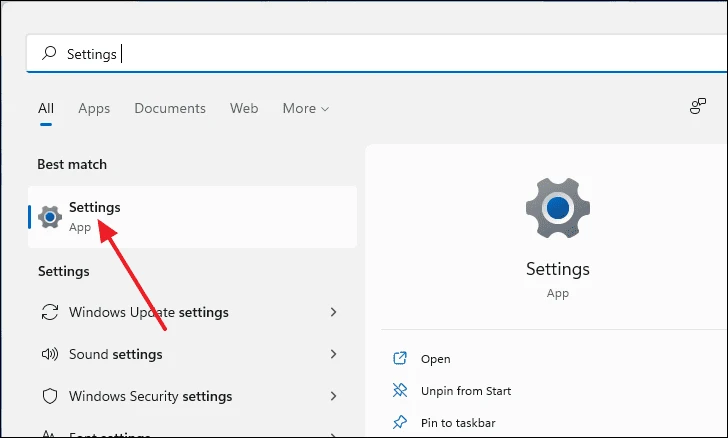
Na mpio ntọala, pịa "Akaụntụ" si n'akụkụ aka ekpe wee họrọ "Ezinụlọ na ndị ọrụ ndị ọzọ" site n'aka nri panel.
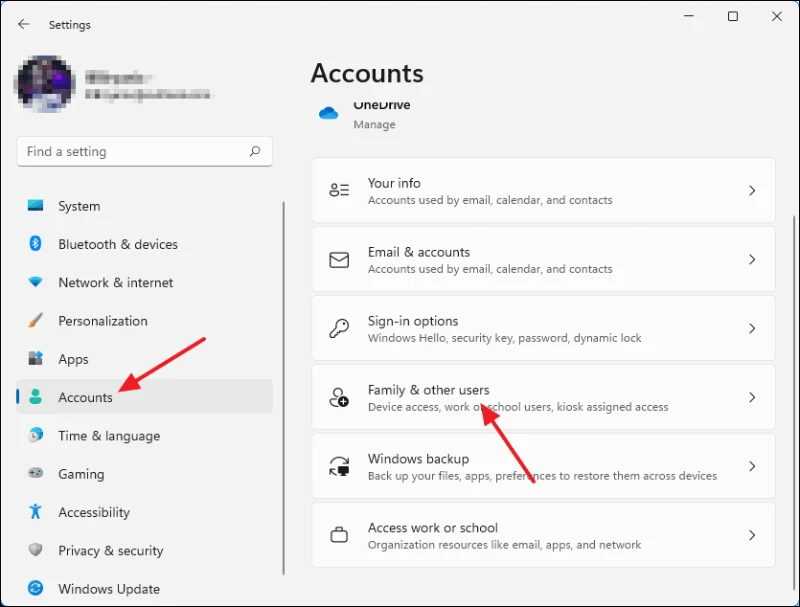
Ọzọ, pịa bọtịnụ Tinye Akaụntụ na-acha anụnụ anụnụ n'okpuru ngalaba ndị ọrụ ndị ọzọ.
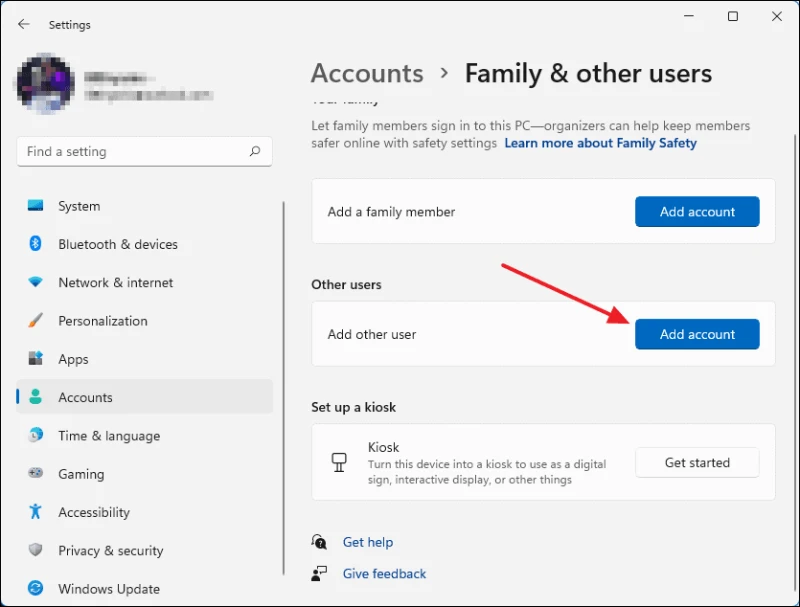
Window ọhụrụ ga-apụta. Site ebe ahụ, kpatụ enweghị m ozi nbanye onye a.
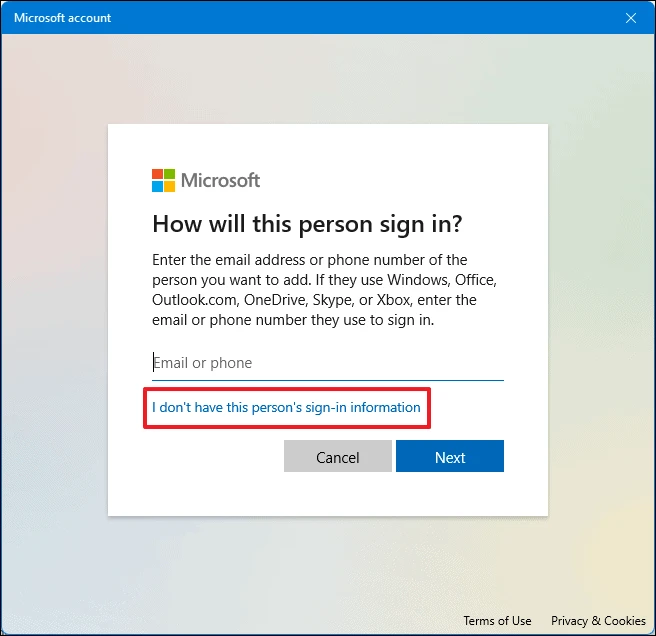
Ọzọ, pịa "Tinye onye ọrụ na-enweghị akaụntụ Microsoft."
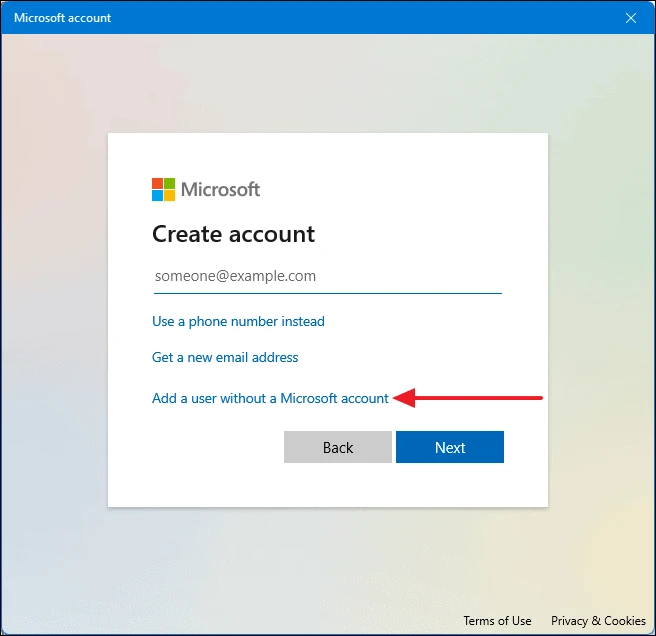
Ugbu a ị nwere ike ịmepụta akaụntụ ọhụrụ. Mbụ, tọọ aha njirimara maka akaụntụ ọhụrụ gị site na ịpị ya n'ime mpaghara ederede "Aha njirimara". Mgbe ahụ, ị ga-etinye paswọọdụ maka akaụntụ mpaghara n'ime mpaghara ederede "Tinye paswọọdụ". Kwado okwuntughe gị site na itinye ya ọzọ na mpaghara ederede "Tigharịa paswọọdụ". A ga-eji okwuntughe a dị ka paswọọdụ nbanye gị.
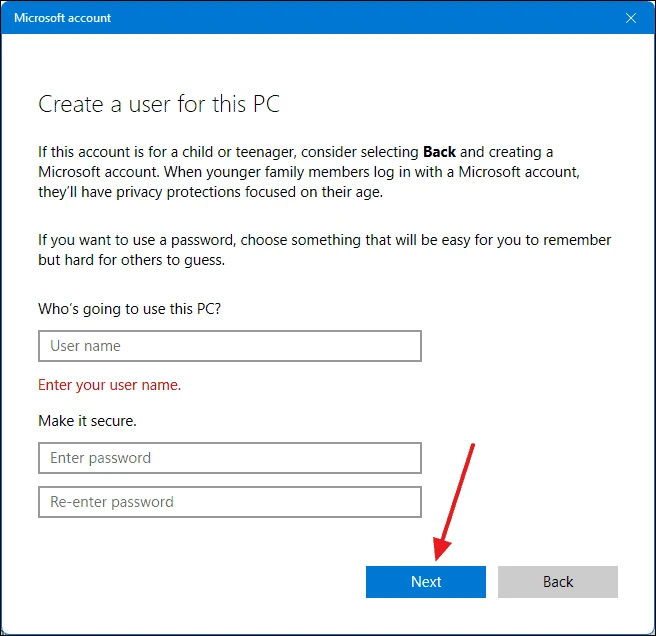
Mgbe ahụ, ị ga-edozi ajụjụ nchekwa 3 dị ka ụzọ isi nwetaghachi akaụntụ gị ma ọ bụrụ na ị chefuru paswọọdụ. Mgbe ihe niile agwụla, pịa Ọzọ.
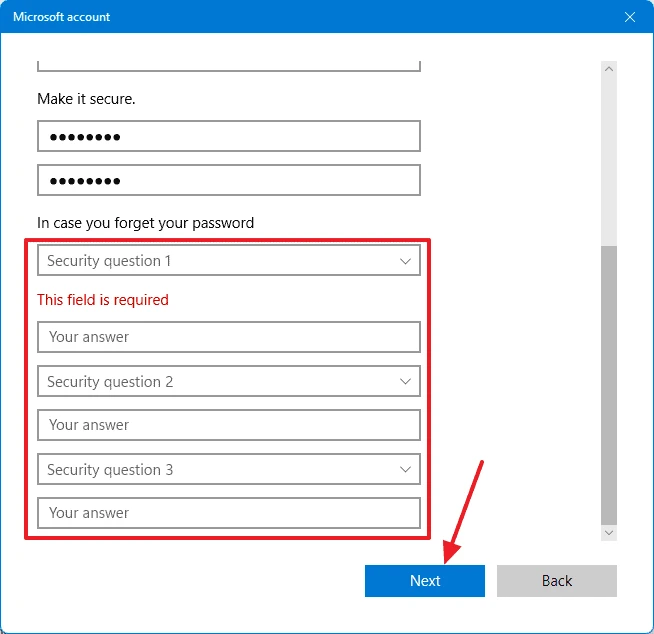
Ugbu a banye na akaụntụ mpaghara gị wee gbalịa imepe ngwa ahụ.
11. Ikike ọrụ mmezi
Idozi ọrụ ikike nwere ike dozie okwu "ngwa a enweghị ike imeghe". Iji mee nke a, buru ụzọ pịa aka nri na oghere ọ bụla efu na desktọpụ wee họrọ Ọhụrụ wee họrọ akwụkwọ ederede.
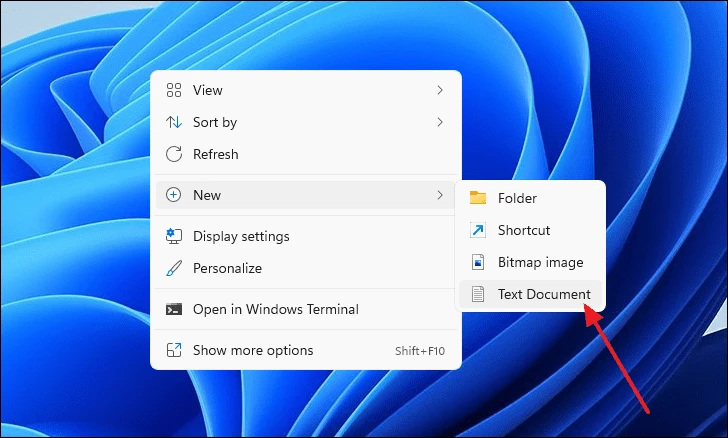
Mepee akwụkwọ ederede ọhụrụ site na ịpị ya ugboro abụọ na desktọpụ wee detuo na mado ederede na-esonụ.
ikwughachi mgbada
net stop clipsvc ma ọ bụrụ "%1?==" (echo ==== Ịkwado ikike ime obodo ịkwaga %windir%serviceprofiles\localserviceappdata local\microsoftclipsvc\tokens.dat %windir%serviceprofiles localservice appdata\local\microsoft\clipsvc\tokens.bak ) ma ọ bụrụ na "%1?=="naghachi" ( echo ==== Ịweghachite ikikere site na ndabere oyiri %windir%\serviceprofiles\localserviceappdata\local\microsoft\clipsvc\tokens .bak %windir%\serviceprofiles\localservice\appdata\local\microsoftclipsvc\tokens.dat ) net start clipsvc
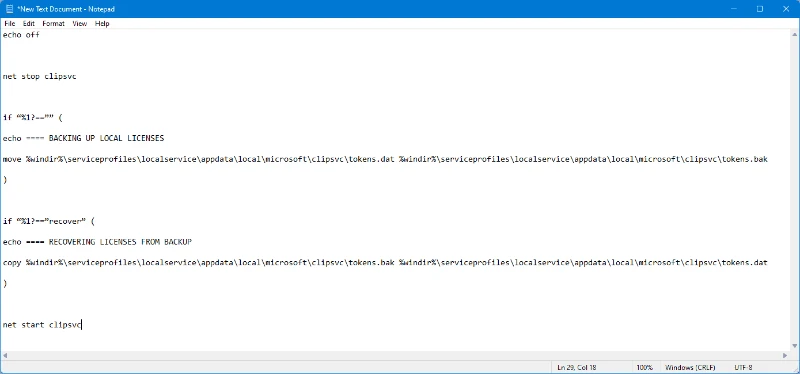
Mgbe ikepachara ederede n'ime akwụkwọ ederede ọhụrụ, pịa CTRL+ Mgbanwe+ s na ahụigodo ka imepe windo “Chekwa dị ka”. Site ebe ahụ, gbanwee mkpịsị ụkwụ "Chekwa dị ka ụdị" ka ọ bụrụ "faịlụ niile." Na-esote, n'ime igbe ederede "aha faịlụ", pịnye "License.bat." N'ikpeazụ, pịa Chekwa ka ịchekwaa ederede a dịka faịlụ batch.
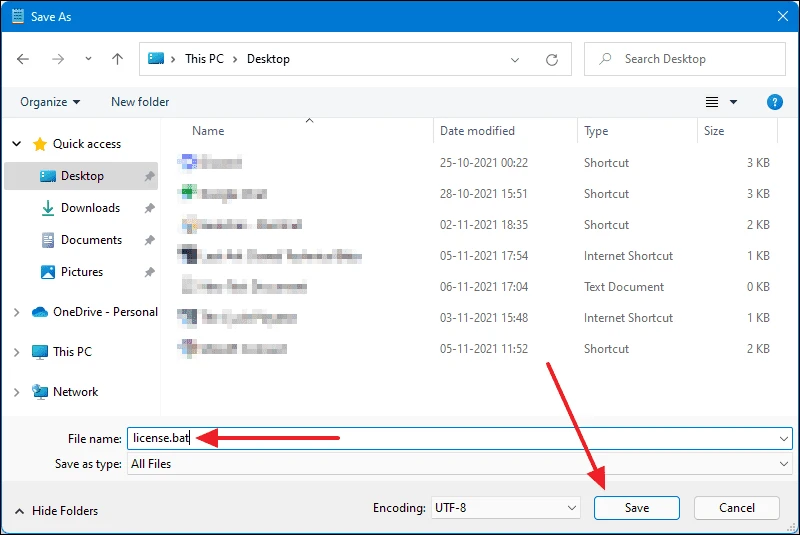
Ị ga-ahụ na akara ngosi faịlụ agbanweela.
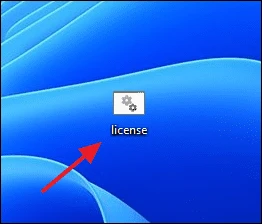
Ugbu a, pịa aka nri na faịlụ batch wee họrọ Gbaa dị ka onye nchịkwa. Ọ ga-eme ihe abụọ, nke mbụ, a ga-edegharị faịlụ cache niile ma kwụsịkwa ọrụ ikike.
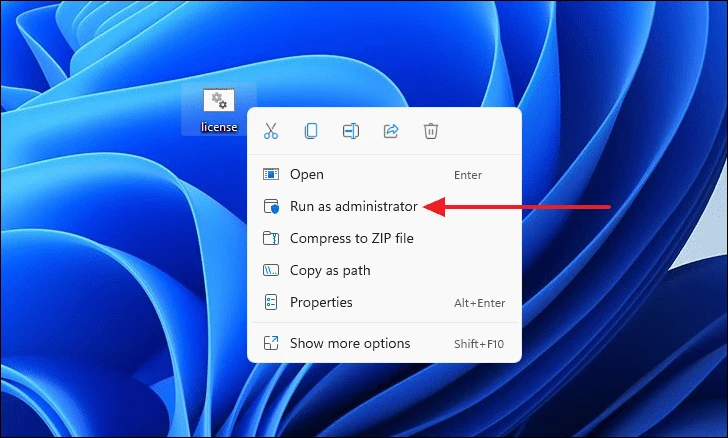
12. Dị ọcha buut arụmọrụ
Iji rụọ akpụkpọ ụkwụ dị ọcha, nke mbụ, mepee windo buut site na ịpị Nakwa+ rna ahụigodo. N'ime ahịrị iwu, pịnye "msconfig" wee pịa Tinye.
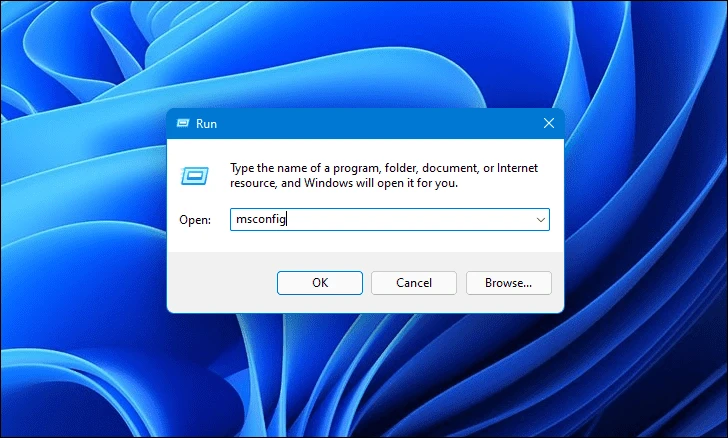
Ugbu a, n'okpuru ngalaba mmalite nhọrọ, wepụ akara igbe ndị na-ekwu Ọrụ Sistemu Ibu yana ihe mmalite mmalite.
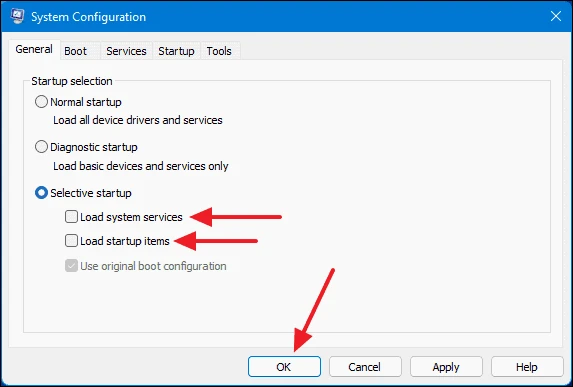
Obere igbe okwu ga-apụta. Site ebe ahụ, pịa Malitegharịa ekwentị.
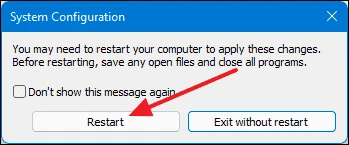
Mgbe kọmputa gị maliteghachiri, banye wee gbalịa imepe ngwa ahụ.
13. Dezie otu amụma
Mbụ, malite mpio playback site na ịpị Nakwa+ rna ahụigodo. Mgbe windo Run pụta, pịnye "secpol.msc" n'ime ahịrị iwu wee pịa OK.
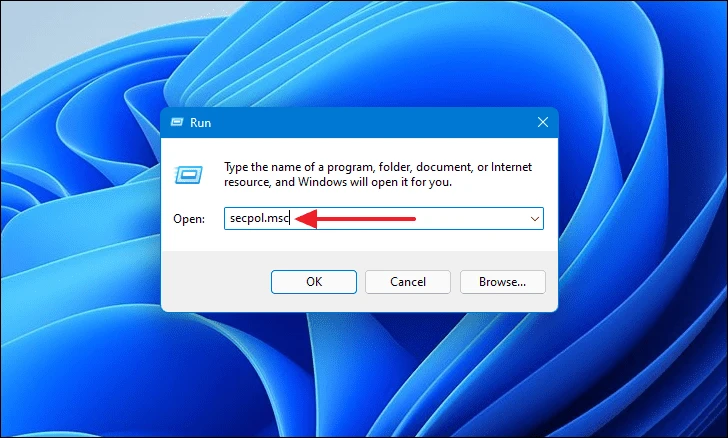
Ugbu a, windo ọhụrụ akpọrọ "Amụma Nchekwa Obodo" ga-apụta. Site na menu aka ekpe, buru ụzọ họrọ amụma mpaghara wee si na menu ndọpụta họrọ Nhọrọ nchekwa.
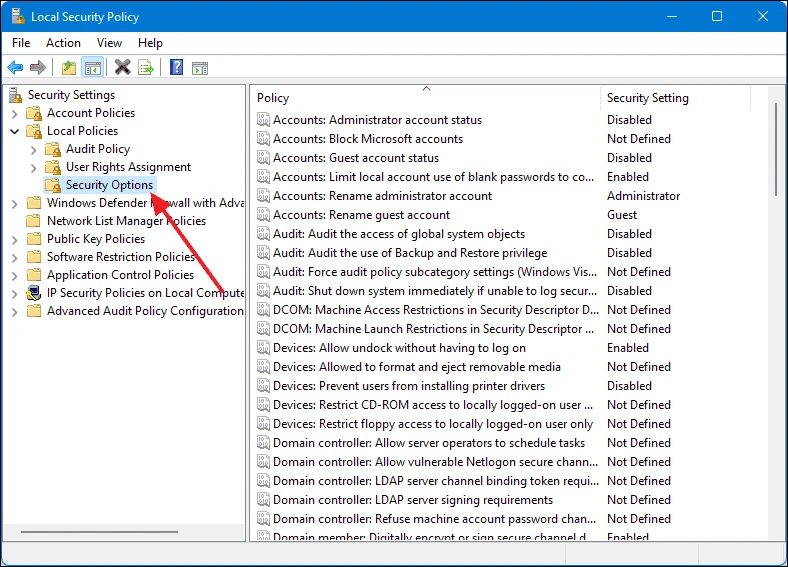
Pịgharịa gaa n'akụkụ aka ekpe ruo mgbe ị ga-ahụ nhọrọ njikwa akaụntụ onye ọrụ. Site n'ebe ahụ, hụ na "njikwa Akaụntụ Akaụntụ onye ọrụ: Chọpụta nrụnye ngwa wee mee ka ebugo ya" yana "njikwa Akaụntụ Onye ọrụ: Gbaa ndị nchịkwa niile na ọnọdụ nnabata nchịkwa," ha abụọ atọrọ na Kwanyere.
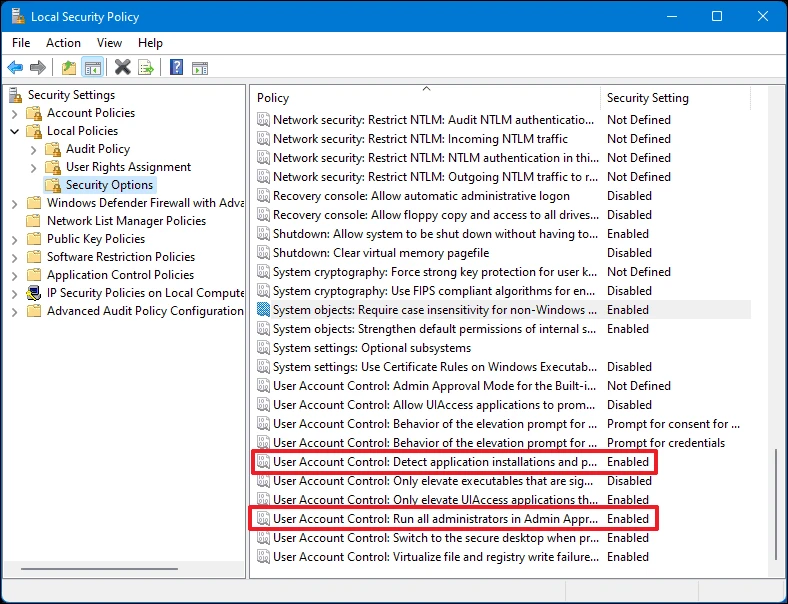
Ugbu a, chọọ Command ozugbo na nchọta Malite Menu. Pịa aka nri na ya site na nsonaazụ ọchụchọ wee họrọ Gbaa dị ka onye nchịkwa.
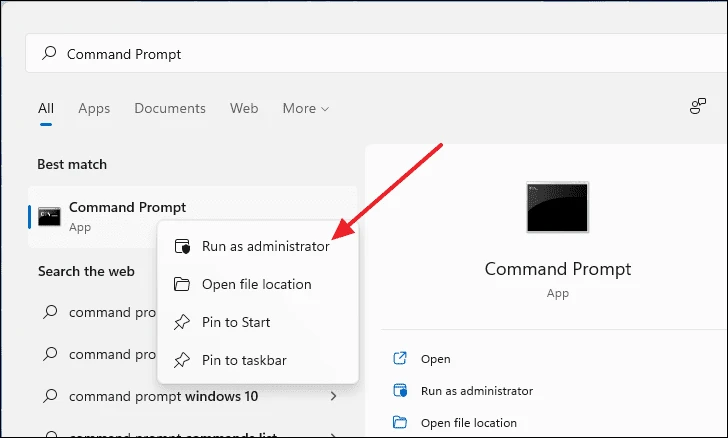
Na windo Command Prompt, pịnye "gpupdate /force" na ahịrị iwu wee pịa Tinye.

Ka iwu ahụ na-agba ọsọ na mgbe usoro ahụ mechara, malitegharịa kọmputa gị. Ugbu a ị ga-enwe ike imepe ngwa ahụ.
Ndị a bụ ndozi ị nwere ike ịnwale ma ọ bụrụ na ị na-eche njehie "Enweghị ike imeghe ngwa a" na gị Windows 11 PC.









